한글 문서에 그림을 삽입하면, 그림의 용량 만큼 문서 파일 용량의 크기가 늘어나기 때문에 컴퓨터 사양이 낮은 경우에는 작업 속도가 느려질 수 있습니다.
실제 사진 파일의 예를 들어 볼게요.
아래 꽃 누끼 파일의 크기는 각각 2.27MB와 7.58MB입니다.
두 파일을 문서에 삽입하게 되면 10MB 이상 문서 파일의 용량이 커지게 됩니다.

문서 용량을 보시면, 원고 104장 분량, 공백 포함 글자수 20,062자 문서의 용량은 213KB밖에 되지 않습니다. 글자로만 구성된 문서는 길게 작성하더라도 용량이 크게 늘어나지 않지만 그림이 삽입되는 경우 한두 개의 그림이더라도 문서 용량이 급격히 커질 수 있습니다.

파일 용량이 커지면 컴퓨터가 파일을 읽어내는 속도가 느려져 작업이 더디게 진행될 수도 있는데, 이런 경우를 대비해 그림이 삽입된 파일의 경우 그림을 감춘 상태로 문서를 편집할 수 있습니다.
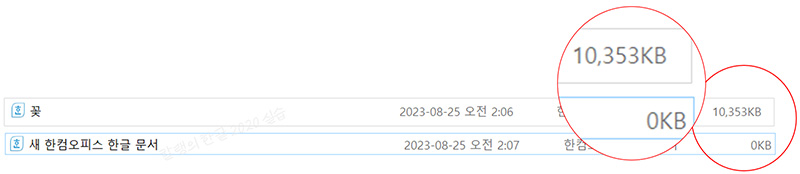
그림을 표시하기 위해 컴퓨터가 일을 해야 하는데 그림을 표시하지 않음으로써 컴퓨터의 일을 덜어주고 작업 속도가 느려지는 것도 방지하는 것이죠.
▣ 그림 숨기기
한글 문서에 표시된 그림을 숨기는 방법은 간단합니다.
[보기] 메뉴를 클릭하고

기능별 도구 상자에서 [그림]에 '체크' 표시를 없애면

아래와 같이 그림은 숨겨지고 그림 자리만 남게 됩니다.

▣ 그림 표시하기
그림을 표시할 때도 마찬가지로, [보기] 탭을 눌러 표시 항목에서 [그림]을 체크하면 그림이 다시 표시됩니다.


'컴퓨터 사용 설명서 > 한글 2020 사용 설명서' 카테고리의 다른 글
| [한글 2020] 그림 용량 줄이는 방법 (0) | 2023.09.04 |
|---|---|
| [한글 2020] 다른 그림으로 교체하는 방법 (0) | 2023.09.01 |
| [한글 2020] 사진 편집기 활용하기 (0) | 2023.08.30 |
| [한글 2020] 사진 투명하게 만드는 방법(feat. 워터마크) (0) | 2023.08.27 |
| [한글 2020] 사진 색상 반전 시키는 방법 (0) | 2023.08.26 |





댓글